Le thème Shamrock GTK est un thème sombre adapté d'un thème KDE Plasma 5 populaire . Il utilise différentes nuances de noir et la couleur verte. Si votre couleur préférée est le vert et que vous recherchez un excellent thème GTK sombre, consultez Shamrock.
Dans ce guide, nous verrons comment mettre la main sur Shamrock GTK et l'installer sur votre PC Linux. Pour démarrer l'installation, assurez-vous que vous utilisez Gnome Shell, Budgie, Cinnamon ou un autre environnement de bureau Linux basé sur GTK.
Téléchargement de Shamrock GTK
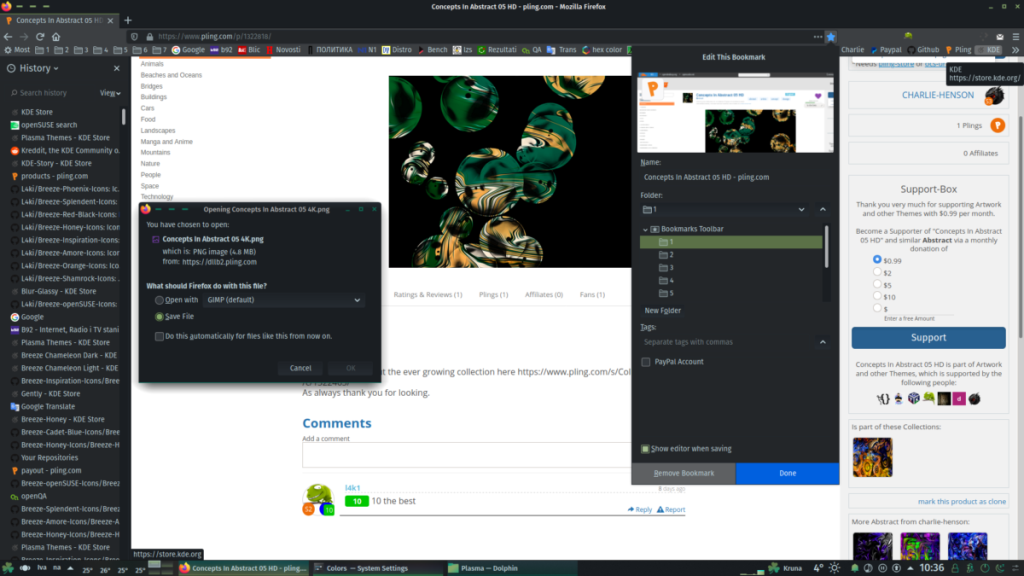
Le thème Shamrok GTK est disponible en téléchargement sur Gnome-look.org . Pour télécharger ce thème GTK sur votre ordinateur, cliquez sur ce lien ici . Une fois sur la page Gnome-look.org, sélectionnez l'onglet "Fichiers", pour afficher les fichiers disponibles en téléchargement.
Une fois sur la page "Fichiers", recherchez "Shamrock.zip". Ce fichier est le fichier de thème Shamrock GTK. Pour le télécharger, cliquez sur le bouton bleu de téléchargement dans la colonne « DL ». Après avoir cliqué sur le bouton dans la colonne « DL », une fenêtre contextuelle apparaîtra. Cliquez sur le bouton "Télécharger" pour récupérer le dernier fichier de thème Shamrock GTK sur votre PC Linux.
Un autre endroit où vous pouvez obtenir le thème Shamrok GTK sur votre système est via GitHub. Cependant, la version GitHub du thème n'est vraiment pas le meilleur moyen de le télécharger, car vous devrez interagir avec l'outil de terminal Git. Pour plus d'informations sur la version GitHub de Shamrock, cliquez ici .
Extraction de Shamrock GTK
Le thème Shamrok GTK, tel que distribué sur Gnome-look.org, est une archive Zip. Les fichiers zip sont pris en charge sous Linux, mais le moyen le plus simple de les extraire est d'utiliser le programme Unzip. C'est un utilitaire de ligne de commande qui peut être utilisé pour décompresser rapidement les archives Zip.
Sur de nombreux systèmes d'exploitation Linux, l'outil Unzip n'est pas installé par défaut. Ainsi, avant de pouvoir expliquer comment extraire l'archive Shamrock GTK ZIP, nous devons montrer comment installer l'outil Unzip. Ouvrez une fenêtre de terminal en appuyant sur Ctrl + Alt + T ou Ctrl + Shift + T sur le clavier.
Une fois la fenêtre du terminal ouverte, suivez les instructions d'installation de la ligne de commande qui correspondent au système d'exploitation Linux que vous utilisez actuellement pour configurer Unzip.
Ubuntu
sudo apt installer décompresser
Debian
sudo apt-get install décompresser
Arch Linux
sudo pacman -S décompresser
Feutre
sudo dnf installer décompresser
OuvrirSUSE
sudo zypper installer décompresser
Une fois l'application Unzip configurée sur votre PC Linux, le processus d'extraction peut commencer. Tout d'abord, utilisez la commande CD pour vous déplacer dans le répertoire "Téléchargements", car c'est là que l'archive Shamrock.zip est enregistrée par votre navigateur.
cd ~/Téléchargements
Lorsque la fenêtre du terminal est placée dans le répertoire "Téléchargements", utilisez la commande unzip pour décompresser le fichier Shamrock.zip.
décompressez Shamrock.zip
Une fois que l'outil Unzip a terminé de décompresser l'archive Shamrock.zip, un nouveau répertoire apparaîtra dans le dossier « Téléchargements ». Ce répertoire est « Shamrock » et contient tous les fichiers du thème Shamrock.
Installer Shamrock GTK
Ceux qui cherchent à faire fonctionner le thème Shamrock GTK sur Linux peuvent le faire de plusieurs manières. La première façon de configurer le thème Shamrock GTK sur Linux est en mode mono-utilisateur, une méthode d'installation qui ne fonctionne que pour l'utilisateur qui installe le thème. La deuxième méthode d'installation est le mode à l'échelle du système, qui permet à tous les utilisateurs du système d'utiliser le thème, même s'ils ne sont pas ceux qui l'ont installé.
Dans ce guide, nous vous expliquerons comment installer le thème Shamrock GTK dans les deux sens. Pour démarrer l'installation, ouvrez une fenêtre de terminal. Pour ouvrir une fenêtre de terminal, appuyez sur Ctrl + Alt + T ou Ctrl + Shift + T sur le clavier. Une fois la fenêtre du terminal ouverte, suivez les instructions d'installation en ligne de commande qui correspondent à la méthode d'installation que vous préférez.
Installation mono-utilisateur
Pour lancer l'installation du thème Shamrock GTK en mode mono-utilisateur, vous devez créer un nouveau dossier portant le nom de « .themes ». Ce dossier contiendra tous les fichiers de thème Shamrock GTK. Pour créer le nouveau dossier, utilisez la commande mkdir suivante dans une fenêtre de terminal.
mkdir -p ~/.themes
Après avoir créé le nouveau dossier, utilisez la commande CD pour vous déplacer dans le répertoire « Téléchargements » où se trouvent les fichiers de thème Shamrock GTK extraits.
cd ~/Téléchargements
À partir de là, vous pouvez installer le thème Shamrock GTK dans le dossier .themes à l'aide de la commande mv suivante .
mv Shamrock/ ~/.themes
Installation à l'échelle du système
Pour démarrer l'installation à l'échelle du système du thème Shamrock GTK, utilisez la commande CD pour vous déplacer dans le répertoire « Téléchargements » où se trouvent les fichiers du thème.
cd ~/Téléchargements
Une fois dans le répertoire « Téléchargements », élevez la session de terminal à la racine en utilisant la commande sudo -s .
sudo -s
Enfin, installez le thème Shamrock GTK sur votre PC Linux en mode système en entrant la commande mv suivante .
mv Shamrock/ /usr/share/themes/
Activation de Shamrock GTK
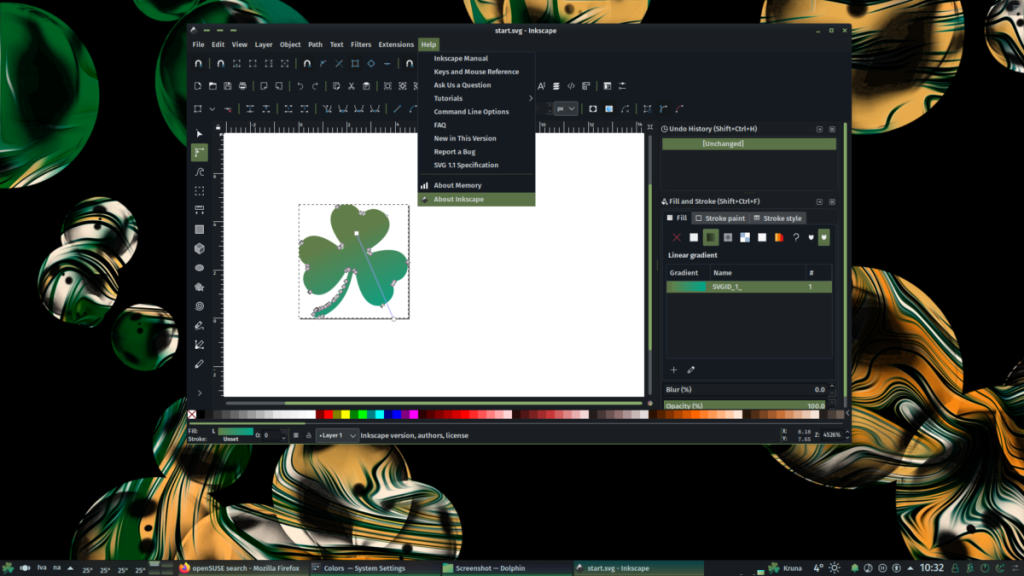
Vous venez d'installer le thème Shamrock GTK sur votre PC Linux, mais le processus d'installation n'est pas encore terminé. Vous devez toujours activer le thème sur votre environnement de bureau Linux. Pour ce faire, ouvrez l'application « Paramètres » et accédez à « Apparence » ou « Thèmes ». Ensuite, changez le thème par défaut en "Shamrock" pour profiter du nouveau thème. Ou suivez l'un des didacticiels ci-dessous pour apprendre à personnaliser votre bureau Linux.

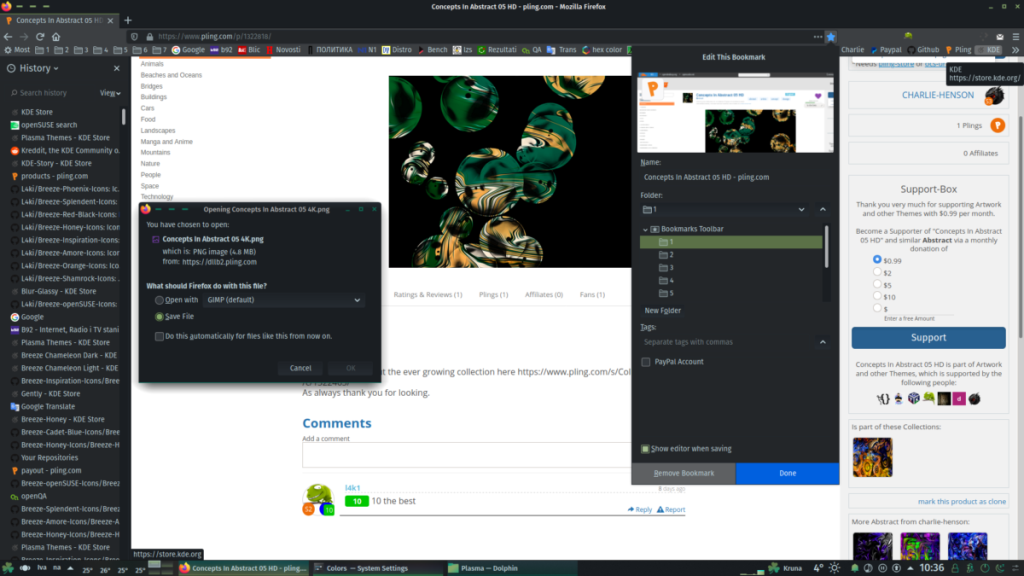
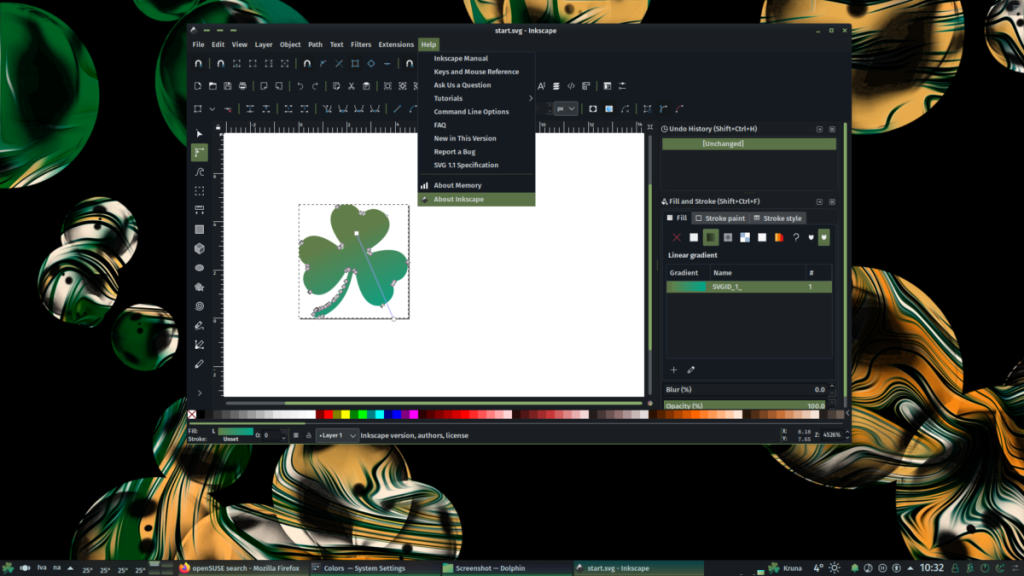



![Téléchargez FlightGear Flight Simulator gratuitement [Amusez-vous] Téléchargez FlightGear Flight Simulator gratuitement [Amusez-vous]](https://tips.webtech360.com/resources8/r252/image-7634-0829093738400.jpg)




